西软酒店管理系统综合收银系统使用手册5.0
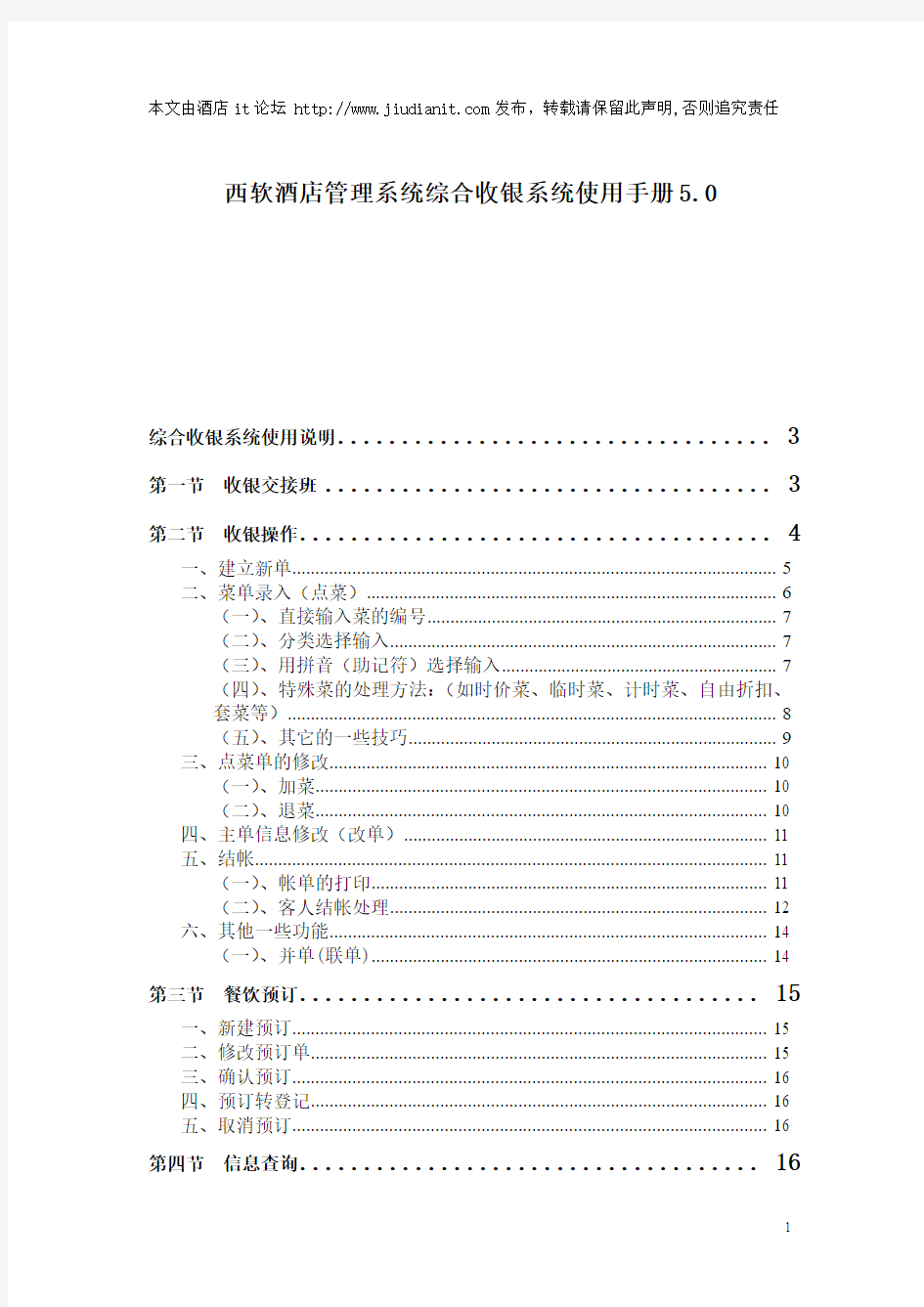
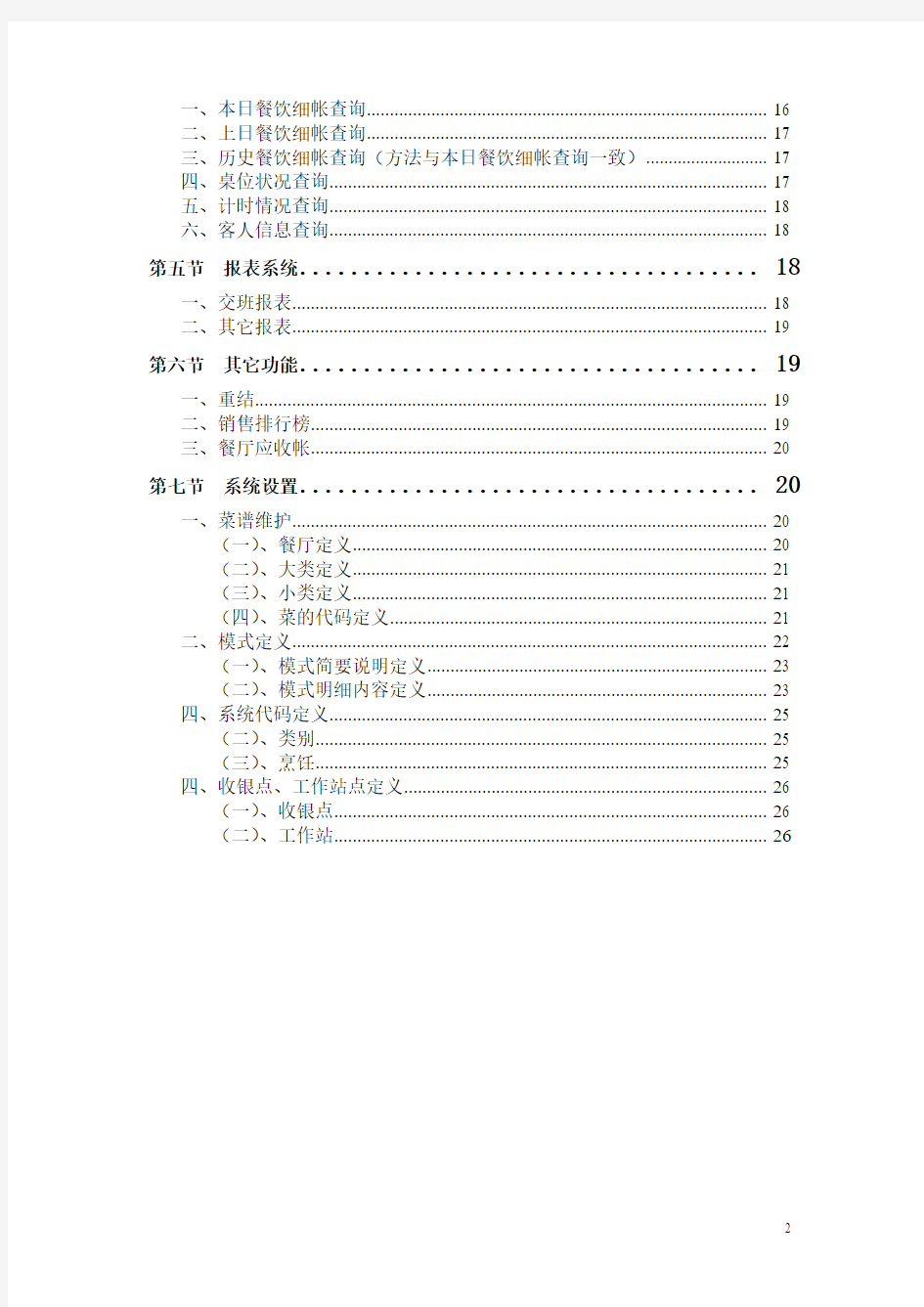
本文由酒店it论坛 https://www.360docs.net/doc/028608161.html,发布,转载请保留此声明,否则追究责任西软酒店管理系统综合收银系统使用手册5.0
综合收银系统使用说明 (3)
第一节收银交接班 (3)
第二节收银操作 (4)
一、建立新单 (5)
二、菜单录入(点菜) (6)
(一)、直接输入菜的编号 (7)
(二)、分类选择输入 (7)
(三)、用拼音(助记符)选择输入 (7)
(四)、特殊菜的处理方法:(如时价菜、临时菜、计时菜、自由折扣、
套菜等) (8)
(五)、其它的一些技巧 (9)
三、点菜单的修改 (10)
(一)、加菜 (10)
(二)、退菜 (10)
四、主单信息修改(改单) (11)
五、结帐 (11)
(一)、帐单的打印 (11)
(二)、客人结帐处理 (12)
六、其他一些功能 (14)
(一)、并单(联单) (14)
第三节餐饮预订 (15)
一、新建预订 (15)
二、修改预订单 (15)
三、确认预订 (16)
四、预订转登记 (16)
五、取消预订 (16)
第四节信息查询 (16)
一、本日餐饮细帐查询 (16)
二、上日餐饮细帐查询 (17)
三、历史餐饮细帐查询(方法与本日餐饮细帐查询一致) (17)
四、桌位状况查询 (17)
五、计时情况查询 (18)
六、客人信息查询 (18)
第五节报表系统 (18)
一、交班报表 (18)
二、其它报表 (19)
第六节其它功能 (19)
一、重结 (19)
二、销售排行榜 (19)
三、餐厅应收帐 (20)
第七节系统设置 (20)
一、菜谱维护 (20)
(一)、餐厅定义 (20)
(二)、大类定义 (21)
(三)、小类定义 (21)
(四)、菜的代码定义 (21)
二、模式定义 (22)
(一)、模式简要说明定义 (23)
(二)、模式明细内容定义 (23)
四、系统代码定义 (25)
(二)、类别 (25)
(三)、烹饪 (25)
四、收银点、工作站点定义 (26)
(一)、收银点 (26)
(二)、工作站 (26)
综合收银系统使用说明
Foxhis综合收银系统是餐饮、娱乐收银及预订系统的综合体,它主要由交接班、点菜收银、预订管理、信息查询、交班报表、应收帐务、系统设置等部分组成。要使用综合收银系统,首先必须由系统管理员在系统维护中设置该电脑可操作的营业点信息,然后该电脑才可以进入综合收银系统。以下主要对这几大方面进行介绍。
第一节收银交接班
如果当某一操作员下班时该营业点还没有停止营业,那你不需退出综合收银系统,只须选择其它功能中的更换操作员即可交班,等下一班收银员输入他的相关信息。如果上一班还有帐单没有结,下一班接班输入相关的班号等信息后,就会出现接班界面如图(1-1)所示:
图1-1 交接班界面
在左边一栏上方标明需要接班的营业点,下方标明需要接班的操作员列表。通过选择你要接班的营业点和操作员,右边的对应帐单就会相应发生变化。单击鼠标左键选中(再单击放弃),蓝色表示已选中的项目。选好营业点和操作员后,再选择右边的帐单,账单同样用单击选中,再单击放弃。如果你要选中所有帐单,单击右边的“全选”按钮即可。“反选”是指将你刚没选中的帐单全部选中,而原选中的则放弃。选好后单击“接班”,你就把你要接班的帐单接过来了。如果你不接上一班的帐单,单击“退出”即可。如果一开始没有接过上班的帐,后又要将帐单接过来,可以作以下操作:
第一种方法:刚进入系统时,这时所做的第一件事就是接上班的帐单。
第二种方法:在菜单栏选择“交班报表”项中的“接上班帐单”,这样把可以接过来的帐单列上面了,你就可以选择要接班的帐单。
接过来的帐单就成为你这一班的帐单了,在你的交班报表上就有相应的反映。
第二节 收银操作
收银操作是综合收银系统中最重要,也是使用最频繁的操作,它是综合收银中的基础,只有掌握它你才能更好地去理解其它操作。作为一个餐饮、娱乐的收银员,日常工作在计算机的操作上主要体现为:
第一:客人点菜后正确录入菜单的数据,包括台(桌)号、人数、优惠额、菜、饮料等; 第二:客人用餐完毕,为客人打印帐单,客人付款后把帐单改变为结帐状态。
当然,有时你还必须对主单做相应的修改,如:打折、添菜、修改上错的菜或人为的输入错误等。下面,我们就以刚才讲的几个步骤做详细的解释。
一、建立新单
客人来营业点点菜消费,首先服务员要给他建立一张新单,它通过按主菜单“点菜收银”或快捷键来操作,再选择“新单”功能,就产生一张新菜单了。单子上包括客人的一些信息,有桌号、人数、收银员、单位号、模式、茶位费、附加费、服务员、客人号、类别、优惠、服务费、厨师,如图(2-1):
图2-1 菜单主单
这些信息中的桌号、人数、服务员、类别、厨师只要根据服务员填好的手工单将相应的数据输入电脑即可,右边有问号之处均可按[F1]键或单击问号处得到帮助。而有些信息不是由服务员提供的如:收银员、单位号、模式、茶位费、附加费、客人号、类别、优惠、服务费。收银员是系统自动产生的,即操作员工。客人号是针对有存档的常客而言的,单位号则是针对有协议的消费者而言的。模式、茶位费、附加费、服务费是根据不同的营业点而事先定义好的,一般不须操作员改动。模式是事先定义好的该营业点的打折和服务费收取模式,即那些项目可以打折,那些不可打折,打折的幅度;服务费收取模式,那些项目可以收取服务费,那些不可收,服务费的比例。如要改动,点击相应的输入框后按[F1]功能键或单击框右边的问号,选取符合的确认即可。茶位费即该台位按人数收取的茶水费,在系统初始化对各餐饮营业点已定义好。附加费和服务费是指客人消费总额的基础上加收百分之几的附加税和服务费,附加费和服务费一般也在系统初始化时定义好了,一般不需改动。如要改动,在附加费和服务费框中输入相应的附加费和服务费率即可,如在服务费框中输入0.15表示收取15%的服务费。优惠要求操作员根据该帐单的优惠情况输入优惠率,0.1表示优惠10%即打9折,输好后选取优惠理由,每个理由后有个比例,比例限定了该理由的最高权限,即最多可打几折。88%表示最高可打88折。
以上信息并不需操作员全部输,操作员只需根据不同的客人输入相应的数据即可。客人信息输好后单击右边的“存盘”按钮即可进入菜单录入(点菜)。系统将根据你录入的客人信息自动产生了X-茶水费、Y-附加费、Z-服务费。在存盘时,系统如发现该桌号已被他人使用,将询问您是否要拼桌,即系统允许几批客人共用一张餐桌(也有可能是因为预订,而存在时间上的差异)。
有这样一种情况也比较多见,一批客人要了多个桌子,而且是一起结帐;我们只需对某
一张桌子建一张新单,建好存盘后,单击窗口右边的“桌号”,弹出对话框,单击“增加”按钮,将一起占用的桌号增加好,然后单击存盘。这样加入的桌号也被一起占用了。点菜时只须将这批客人的所有菜都点在建立新单的桌号上就可以了。注意,在输入桌号进行帮助时,对桌号的输入支持多选功能,如下图(2-2)所示,即一手按住[Ctrl]键,可连续点击所需的桌号,再按“选中”功能退出帮助屏幕。
图2-2 桌号录入界面
二、菜单录入(点菜)
客人的菜单建好后要对该菜单进行点菜录入,点菜单由服务员填写好后交收银台。收银员根据服务员送来的菜单将其输入电脑。一般要求服务员按菜谱上的菜名填写点菜单,有时有些客人所点的菜会和菜谱上有一些出入,这样就要求收银员对菜单比较熟悉,能明白服务员填写的点菜单上所指的菜对应电脑菜单中的哪一个。点菜界面如图(2-3)所示:
图2-3 点菜收银
点菜的一些基本方法:
(一)、直接输入菜的编号
每个菜在电脑中都对应一个数字编码,一般由5位组成,第一位表示菜的大类,例如0表示食品,1表示酒水,2表示香烟,3表示杂项,4表示其它。直接输入菜的编号即在菜号输入框内直接输入要点的菜的编号,输好后再输入数量,系统默认数量为一份,如点一份则不须修改数量。数量输好后按回车[ENTER]键。这是输入菜的最快方法,但要求操作员能熟记菜的代码。
(二)、分类选择输入
单击菜谱右边的菜类标签,如冷菜、海洋、汤羹类,这样在屏幕中只显示相关菜类的菜以方便选择。在选好后的菜码上双击或按回车,该菜就点入这个菜单了。
(三)、用拼音(助记符)选择输入
去掉菜号中的第1位数字,然后依次输入欲点菜的拼音声母的第一个字母。当光标在菜谱列表定位到你要输入的菜使其变蓝色为止,具体操作过程与按类选择相同,在选中的菜码上双击或回车,这些选中的菜就点入这个菜单了。开始操作员对菜单不熟悉时一般可采用此方法。如图(2-4)
图2-4 拼音点菜
特别指出:有些菜根据不同份量有不同的单价,我们系统可分为三种不同的单价即大,中,例(通常我们采用‘例’的单价);操作员输入菜时,按照实际份量在“盘类”中
选大,中,例。
(四)、特殊菜的处理方法:(如时价菜、临时菜、计时菜、自由折扣、套菜等)
1、时价菜的处理方法:
时价菜是指价格经常变动的菜,由于时价菜的价格是经常变化的,所以时价菜在电脑菜单中并没有给它定义一个固定的价格,因而时价菜输入时除单价可以由收银员点菜时输入外,其它并无区别。一般而言,每个餐厅的收银员在上班时都会拿到由厨房送来的时价菜的价格表。收银员在进行时价菜录入时应根据厨房送来的单价表输入。
2、临时菜的处理方法:
临时菜是指厨房临时烧出来的或客人没有根据菜单而点出来的菜。每个收银点的临时菜在电脑中都定义了多个,名字可根据不同的习惯而取。可以是临时菜1、临时菜2、临时菜3等。临时菜的输入和时价菜相同,单价在输入电脑时由收银员输入,输入后再将菜名改为实际的名称。临时菜的价格一般由服务员告知收银员。如果某一个临时菜经常出现,那么收银员应将它记录下来,等下班后及时通知电脑房,让维护员将其变为正式菜,等下次输入时该菜就不要做为临时菜了。
3、时菜的处理方法:
计时菜是指以时间长短来确定费用的“菜”,如包厢费、钟费等。计时菜在系统中都已事先定议好了,比如包厢费每60分钟80元。输入计时菜用的方法与输入其它菜的区别是输入计时菜费用时,数量是不需输入的,它由电脑自动计算得出。计时菜输入后,该行明细纪录前就有一个小时钟图标出现。等客人该项计时消费完成后,收银员必需双击计时菜前的小时钟图标,弹出对话框,单击“确认”键停止计时。比如这时客人共计86分钟而包厢费每60分钟为80元,系统自动计算为两个计时单位共计160元。结帐前必须将所有计时费都停止计时,否则无法结帐。
4、自由折扣:
折扣一般有两种,一种是相对折扣,折扣额是按折扣率来计算的(相对消费总额而言),即在总金额上打几折。这一种前面已讲过,只须在菜单建立时定义好即可,系统会自动算出最后折扣额的实收额。另一种是自由折扣,在总价的基础上优惠多少金额,即最后优惠多少钱。如客人共计消费1020元,最后优惠到1000元,这时就要用到自由折扣。自由折扣在系统中也相当于一个特殊的“菜”,菜单中也给它定义了一个代码,但代码是固定的,一般为0999。有菜单须用自由折扣时,就和前面的点菜方法一样将其点入菜单,但金额必须输入负的优惠金额。
5、菜的处理:
套菜是指菜谱上提供的标准菜牌,如一些酒店提供的婚宴菜单即属于套菜。对于套菜的处理方法有二种,第一种方法比较简单,即菜谱中设定了标准菜(临时菜),可以由收银员直接录入金额,如1000元标准;第二种方法,即使用套菜功能,首先必须在菜谱维护中进行设置,并设定该套菜所包含的明细菜谱。收银员如需点套菜时,可以单击屏幕右下角的套菜按钮,会出现套菜菜谱,选择其中的套菜后,如图(2-5)所示:显示内容为该套菜中所含的明细菜谱,收银员也可以在此基础做相应的修改,如增加或减少某一些菜(不影响套菜的价格,套菜的价格一般都是事先定好的),一旦确认后,这些菜都会显示在所点的帐单中。
图2-5 套菜定义
(五)、其它的一些技巧
1、食品、酒水等的点菜界面切换:在图(2-3)状态下,点菜时可以选择右边的功能按钮进行食品、酒水及香烟的切换,也可以直接修改‘菜号’中的第1位数字。如在点食品过程中,把第一位改为‘1’,则切换到酒水菜谱;
2、点菜时的修改:在选择了一个菜以后,光标定位在‘份量处’未确认时,发现需修改则可以在‘份量’处输入‘0’,按回车光标会重新定位‘菜号’处,也可以在此时使用↑↓键,也会有同样的效果;
3、右键功能:在先中了某一个菜时,单击右键会出现右键菜单,其中的和各项功能都
是针对某一个菜的;
图2-6 右键功能
改菜名:修改某些自选菜的菜名,以便于打印出的帐单更符合宾客的要求;
改时价:修改时价菜的时价
赠送、全免、折扣:针对某一个菜的特殊处理,以满足餐饮管理上的需要
设置烹饪:输入客人对烹饪的一些要求,如口味等
你可以根据上述介绍的方法,选择适合自已的能最快将菜输入菜单的方法一一将菜输入菜单中,输完后即完成点菜操作。在屏幕右上角可显示当前所点菜的累计金额。
三、点菜单的修改
一般情况下客人不可能一次性将菜都点完,总有加菜和退菜的情况。这时收银员就需要根据服务员的点菜单将电脑点菜单进行修改。
(一)、加菜
加菜的处理比较简单,首先找到要加菜的桌号,将其打开。然后与点菜一样将要加的菜输入电脑即可。
(二)、退菜
由于客人的或餐厅的原因,如客人多点了菜,最后要求退;餐厅上菜太慢,客人要求退菜等。这种情况下,收银员就要对已点的菜进行退菜处理。退菜的处理方法有两种:
1、双击要退的菜,按[Y]确认,并输入冲销的原因将其冲消,这种方法处理退菜,界面比较清晰。如需查看冲销的情况,可以单击屏幕右上角的选项,选择‘取消明细’则可以显示被冲销的菜;
2、输入负的数量相同于要冲的菜。输入方法与点菜一样,但数量为负。这种方法退菜
时界面上没有第一种直观。
例如:有客人点5瓶百威啤酒,最后要求退3瓶,可以有以下两种方法处理:一、先双击要退的啤酒,将5瓶都冲消,然后再输入2瓶。这种处理方法界面直观,但不能完全反应客人点菜的全过程。二、输入百威啤酒负3瓶。这种方法虽不直观但比较能反应客人点菜的全过程:先点5瓶再退3瓶。
四、主单信息修改(改单)
客人在用餐的时候,有许多情况下客人信息是会发生变化的。如:人数增加、换台、优惠率的变化等。这时就需操作员修改客人的信息,以保证帐务的正确。当有这种情况发生时,首先需通过上面的桌号标签(如果就餐的桌号很多,可以点击标签下面“桌号”中的“T”位置,系统将显示所有目前在就餐的桌号、菜单号,供您选择,也可以在输入框内输入相应的桌号),找出需修改信息的桌号,将其菜单打开,然后单击右边的“改单”按扭,这时客人的信息栏被激活,您就可以根据实际情况将相应的数据更改。改好后单击右边的“存盘”按扭。例如将台号(1101)换到(1205),则需在桌(台)号处输入新换到的桌(台)号。先打开台位1101的单子,单击改单,在桌(台)号处输入1205后单击‘存盘’按纽。这样就将1101台位换到了1205台(换台会将该台的所有信息都换,包括客人信息和帐务信息)。同样如人数发生变化,就在人数框中输入变化后的人数。优惠发生变化也同样处理,在优惠输入框中输入变化后的优惠率存盘即可。
五、结帐
当客人用完餐要求结帐时,选择功能区中的“帐单”,打印出一份帐单,客人按帐单的金额付款后,你可以把原帐单再次插入打印机,选择“结帐”。输入相应的付款方式收款打单后,你刚才操作的菜单才真正结帐了。
(一)、帐单的打印
当客人用完餐要求结帐时,选择功能区中的“帐单”,屏幕如图(2-6)所示,打印出一份帐单,客人按帐单的金额付款后,你可以把原帐单再次插入打印机,选择“结帐”。输入相应的付款方式收款打单后,你刚才操作的菜单才真正结帐了。
你可以选择不同的方式以打印你的帐单,如图(2-6)所示即选中了“明细帐单”的方式。 如果客人在看过帐单后,发现有些菜没有上或还需加菜,则可以在做相应修改后,把原帐单再次插入打印机,选择“帐单”并选择在原帐单上打印方式,此时打印机会紧接上次打印出经过修改的部分。
图2-7 打印账单方式
如因为打印机卡纸等原因,需补打一份帐单时,则可以选择“帐单”后选择在新帐单上打印
方式,此时,不论以前是否打印过帐单,系统都会重新再打印一份完整的帐单。
(二)、客人结帐处理
客人完成消费后,收银员就要对其消费的帐务进行结帐。一般有三种情况:
(1)直接打单结帐。客人直接买单,即客人自已或叫服务员来收银台结帐时,同时告知收银员其付款方式(付款方式一般由服务员向客人询问)。这时收银员只须直接打单结帐即可。操作方法:打开要结帐的桌(台)号,单击右边的“结帐”按纽,弹出结帐对话框,选择付款方式,可以直接输付款代码,如人民币为RMB ,也可在付款方式对话框按[F1]功能键或单框右边的问号,选择付款方式。付款方式输好后,输入付款金额,再单击“收款”按纽。款收平后,再单击“埋单”按扭,弹出打单对话框如图(2-7)所示。选择帐单类型和帐单方式,注意:打印方式一定要选在新单上打印。联好打印机,装好打印纸,单击“确认”按钮打出帐单,就完成结帐操作了。
系统支持一笔消费用多种付款方式结帐。如用单一付款方式结帐(一个帐单只有一种付款方式),那么选好付款方式后,付款金额不须改,系统已默认付款为帐单总金额。如用多种付款方式结帐(一个帐单有多种付款),那前几种付款的付款金额必须输入,最后一种付款方式的付款金额不须输入,系统已默认为消费总额与前种付款方式金额和的差额了。 下面讲述一些特殊的付款方式:
A .签单挂帐:在“P.付款码”中输入TOA (转前台账号)、TOG (转前台客房)或TOR
(转AR 帐),表示该费用要签单挂帐。然后可在转帐信息栏中的帐号处输入相应的帐号。
如住店客人可直接输入该客人的房号。例:有0239房的客人需签单,则可在“付
款码”中输入TOG ,帐号处输入0239,屏幕如图(2-8)。
选择Enter 键,屏幕出现满足条件的该客人的住店信息,如房号、姓名,结算方
式及余额。在此处如余额为负数则表明该客人目前所支付的定金超过该客人的消费,由此你就可以判断该客人是否可签单。信息栏中还有六盏标志灯,最后一盏灯的含义为是否可以签单。如没有最后一盏灯,则表明前台设置了该客人不允许签单(通常团队成员没有最后一盏灯)
。此时,不论此客人在前台押了多少押金,都无法签单。有时同
一房间会有几条客人信息,主要区别为他们的状态不一样,在这里必须选择有效的签单客人。
在选择了签单客人后,付款结帐屏幕中的“转账信息”栏中的“名称”和“余额”
将显示签单客人的实际信息,再执行“收款”,然后执行“埋单”来结完账。
图2-8 付款结帐界面
如客人的消费需挂后台应收帐账,即通常我们所说的公司帐。它的操作方式与挂前台客帐方式一样,你可以在转帐信息栏中的帐号处直接输入此单位应收帐的帐号。如不知道帐号,则可在帐号处按[F1],系统出现快速帐号查询屏幕,用鼠标点击“C.公司帐”使其被选中,然后单击功能区中的“A.帐号”,这样所有的应收帐都会出现,您只需选择所需挂帐的单位可以了。
注意,不论你选择付款方式是TOG,TOA,还是TOR,如不知道挂账的帐号,均可在“账号”处按[F1]键或点击问号键,进入快速帐号查询屏幕。选择好挂账帐号后,系统反过来根据帐号的性质决定挂账的性质是挂前台帐还是后台账,即以输入的挂账账号为准。
B.款待或折扣。如在“P.付款码”处输入ENT(款待)或DSC(折扣)后,则必须在理由
一栏输入相应的项目,即此时的款待或折扣是谁允许的,以便今后进行统计分析。
C.冲预付。有些客人消费前已经交过预定金的,此时结账必须将该客人输在预定单上
的预付款冲结掉,多退少补。
(2)先打单后结帐。客人提出买单后,服务员去收银台叫收银员打出客人的消费帐单(打单),然后将帐单拿去给客人确认,客人确认后,再由客人或服务员去收银台结帐(结帐)。操作方法:服务员来帐台拿取帐单时,收银员以前述的方法将帐单打出给服务员,让服务员拿去给客人确认。等客人确认消费和付款方式后,服务员将刚打出的帐单拿回到收银台并告知收银员客人的付款方式,收银员调出刚才打单的单子,单击右边的“结帐”按纽,弹出结帐界面,选择付款方式,将款结平,这些与直接打单结帐一样。所不同的是这次的打印方式一定要选在原帐单上打印,这样系统就自动将付款方式打印在原帐单的下面了。
(3)并单结帐。前面已讲过有一种情况,一批客人要了好几张桌子,并一起结帐。如一开始就知道客人是这种情况的,那可以用前面讲过的方法处理。但有时操作员往往一开始不知这种情况,而在结帐时客人才要求几张桌子一起结帐。这时就要用到并单能功。先找到结帐付款单的桌号,将其打开,单击右边的“合并”按纽,弹出合并对话框,单击菜单号的向下箭头,选择要合并的帐号,可重复选几个,选好后单击确认,确认后弹出结帐窗口,这时已把这几个帐单的金额合在一起了,接下来的操作与单个桌号结帐一样,可以直接打单结也可以
先打单后结帐。
六、其他一些功能
(一)、并单(联单)
收银员结账时,发现客人原先分开结账的几张单子要一起打印结账。此时可采用联单功能,如图(2-9)联单界面,1014台和1105台客人是一起结账打单的,要撤销并单,按删除‘按钮’即可。
图2-9 联单界面
1、分单:有些客人虽然同在一张餐桌上用餐,但结账时却分开结(如一些外宾在西餐用餐),此时收银员已将所有消费输入在同一张单子上。结账时可以用分单功能。如图(2-10)分单界面。图中左上小窗口为原单子,按住鼠标左键将要分开的消费纪录拖到其他小窗口,修改份量即可生成两张或多张单子,结账时根据不同客人打开不同的单子结账。
图2-10 分单界面
2、销单:操作员有时输错单子,要想将整张单子作废,请要“销单”功能。销单前必须将此单子上所有有效消费纪录冲销才能销单成功
第三节餐饮预订
本功能模块主要用于团体宴会、旅行团就餐、工作餐及个人预订,整个操作便是在屏幕上完成一张就餐预订单的填写。
一、新建预订
单击菜单或图标2预订进入预订界面。先选择要预订的日期,选好后单击右边的预订按纽,弹出预订单界面,如图(3-2)所示。在预订单中输入详细信
图3-1 预订单
息,如日期、班别、营业点、桌号、预订单位、联系人、联系电话、桌数、人数、标准、单位号、客人号、模式、备注等。预订单的日期、班别、营业点、预订单位必须输入,否则不能存盘。预打信息输好后单击存盘即可,桌号可以先定好也可以等客人来了再确定。
二、修改预订单
预订好的餐单有时由于某种原因,信息会发生一些变化,这时就要修改预订。先选好要修改哪一张预订单,选好后单击右边的修改按纽,进入修改界面,可以修改预订单中的各项信息。
单击“菜式”按纽可以对该预订单进行菜式编缉,用于先通知相关部门作好准备,如厨房等。它是一个写字板编辑器,在“编辑”主菜单中有一行“插入菜名I”,可以快速地输入预订菜名。输好后也一定要存盘。单击“桌号”按钮,进入桌号编缉。当一个预订单同时须要多张桌子时要用到该功能。进入桌号编缉窗口后,就可以加入多个桌号,这样该预订单就预订了多张桌子。
三、确认预订
预订做好后等客人来用餐前,一般要确认该预订。选出要被确认的预订单,单击右边的“确认”按钮,该预打单就被确认,桌号在该时段就被占用。
四、预订转登记
预订好的单子,等客人来用餐时(必须是本日本班到达)要将其转为登记状态。选出要被转登记预订单,单击右边的“登记”按钮,该预打单就被转成登记状态,就可以对其进行点菜等操作了。
五、取消预订
有些预订单由于某种原因会被取消,当要取消一个预订单时,选出要被取消的预订单,单击右边的“取消”按纽,该预订单的状态就变为取消状态。预订的和确认的单子都可被取消,但已转为登记的单子不能被取消而只能结帐撤消。
第四节信息查询
收银员在进行操作的时候常常需要了解一些与其有关的信息,如本日餐饮细帐、上日餐饮细帐、历史餐饮细帐、桌位状况、计时情况、客人信息和社会信息等。这就要用到系统的信息查询功能。操作方法:单击综合收银菜单项中的“Q.查询信息”,弹出下拉菜单,选择需要查询的项目。进入各自查询界面,进行相应查询。
一、本日餐饮细帐查询
单击综合收银菜单项中的“查询信息”,弹出下拉菜单,选择本日餐饮细帐,确认后进入查询界面,如图(4-1)所示。在查询界面下,输入相应的查询条件,再单击右边的“检索”按纽,即可查到满足条件的帐单。如要查所有结帐的帐单,则单击状态下的方框,弹出选项,选中“结帐”,单击右边的检索按纽,则所有当天已结帐的账单都被列在界面上了。在同一行上输多个条件,是“与”的关系;在不同的行上输条件,是“或”的关系;对查询条件非常复杂的关系,可直接修改屏幕下面的SQL语句;如什么都不输,表示无条件,即所有本日的餐饮细帐。
如未找到所需的信息,可按“重置”按钮重新输入条件。对找到的菜单,可点击上部的标题栏目进行排序(按升序),再点击一下改为降序排列;也可双击所需菜单,或在该菜单下按“打开”按钮,就可查阅具体的明细情况了。
二、上日餐饮细帐查询
查询上一营业日的餐饮细账,方法与本日餐饮细帐查询一致。
三、历史餐饮细帐查询(方法与本日餐饮细帐查询一致)
查询历史(上一营业日及以前)餐饮细帐,方法与本日餐饮细帐查询一致。
四、桌位状况查询
选择“显示桌号”,确认后进入桌位状况查询界面。左边是一些查询的条件,有餐厅名、
图4-1 餐饮细帐查询
日期、状态(所有、空闲、预订、确认、占用、计时)、班别等。选定相应的查询条件,右边的查询结果就发生相应的变化,你就可以看到你要查询桌号的情况。
五、计时情况查询
图4-2 正在计时的桌号
查询正在计时的台位情况。选择“计时情况”或菜单下钟形快捷键,确认后进入计时情况查询界面(如某个台号离到钟时间只有5分钟时,该计时情况会自动显示在最前面),如图(4-2)所示。这个界面上可以看到所有有计时费用的桌位情况。其中红色表示快到钟的台号,提醒服务员注意。按照客人的需要,对快到时间的台位可按“加时”键进行增加消费时间操作。
六、客人信息查询
查询饭店的客人信息。按主单类别分,包括房间账(散客和团体成员)、团体帐、公司帐(AR账)、宾馆帐四类。按主单状态分,分为预订、在住、离店等。单击综合收银菜单项中的“查询信息”,弹出下拉菜单,选择“查询客人信息”,方法如前所述。
第五节报表系统
一、交班报表
每个收银员下班前都必须打印交班报表,并仔细核对,确认正确后方可下班。若自已能发现错误,就及时改正,若自己不能查出错误并改正,请及时与系统维护员联系。交班报表一共有三张组成,即营业收入报表、餐单汇总报表、销售明细报表。如图(5-1)所示:
图5-1 交班表
操作方法:单击交班报表图标(打印纸图标)或选择菜单中的“交班报表”中的“交班表”,弹出交班报表对话框,在该窗口可选择营业日、班别、操作员。系统已默认为本营业日、本班、本人的交班报表,一般不须更改。选好营业日、班别、操作员后单击“确认”弹出第一张报表(营业收入报表)。打出报表退出后,系统会提示是否打印餐单汇总表,是否打印销售明细表。餐单汇总表反映的是每一个帐单的的销售情况,借方为营业项目,贷方为付款方式。销售明细表反映的是每一天所销售菜的明细情况。
二、其它报表
一般而言,一个收银员一班只需打印上述三张交班报表即可,但有一些饭店还要求某些收银员打印一些特殊的报表。这时就要用到系统中的其它一些报表功能:报表专家和稽核报表。该部分内容与前述一致,不再另叙。
第六节其它功能
一、重结
很多情况下,由于种种原因导致收银员把帐结错。一旦发现帐结错,客人还没有走时,就要重结该帐务。如客人已走,再发现错,那要找相应过失人承担过失造成的损失,一般情况下还要负责人签字。操作方法:在“本日餐饮细账”里先检索出已结帐单,选择要重结的帐单,将其打开,就显示该帐单的明细帐。再单击右边的“重结”按纽,系统提示是否要重结,确认后该帐单就回到没有结帐一样。这时就可以再对该帐单进行点菜、冲菜、改单等操作了,正确后重结帐打单,前面打印的帐单作废。
如果要重结合并结帐后的帐,操作与上面的一样,只是其重结时,其它与其一起结帐的帐单也必须重结。
二、销售排行榜
菜谱销售排行榜的功能可以统计一段时间区间,菜的销售情况。选择菜单栏信息查询中的菜谱排行榜功能,如图(6-1)所示:
图6-1 菜谱销售排行榜
可以选择倒序、顺序,还可以选择未售出菜的列表以方便餐饮部对菜谱的管理。
三、餐厅应收帐
餐厅应收帐用于旅行社、合同户、IC卡(磁卡)和其他客户的餐厅应收帐务管理,它同总台系统的“AR帐”,具体可包括建立、修改、查询、删除、打印等功能。
第七节系统设置
在使用本系统前,要做一些必要的设置,系统才能正常运行
一、菜谱维护
本系统菜谱代码在每个餐厅下分为三级,即大类,小类,菜。图(7-2)菜谱维护,在图(7-2)中按鼠标右键就会弹出菜单,可以进行相应的操作如增加,修改。
(一)、餐厅定义
如图(7-1)所示。在餐厅定义里,我们可以看到‘缺省模式’(即在本餐厅里通常用的计算服务费和折扣的方法)的设置;服务费,附加费通常收取幅度;早,中,晚,夜茶位费多少;以及最后零头的处理方法。特别指出:‘零头代码’是要事先设好的一个特殊的‘菜’,它是用来存放零头金额的。
西软酒店管理系统手册(总22页)
西软酒店管理系统手册(总22 页) -CAL-FENGHAI.-(YICAI)-Company One1 -CAL-本页仅作为文档封面,使用请直接删除
第一章前 言 . ..................................................................................................................................... 2第二章设计说 明 ........................................................................................................................... 2 2.1系统体系结构 .. (2) 2.2酒店管理系 统 ....................................................................................................................... 3 2.2.1 系统选型 (3) 2.2.2 FOXHIS系统特色 . ...................................................................................................... 4 2.2.3 FOXHIS系统功能模块介绍 (7) 2.2.4 系统服务标准 ............................................................................................................ 21第三章结束 语 (23) 第一章前言 计算机智能技术的飞速发展, 已大大地改善了我们的生活质量, 比如:我们使用最先进的自动化技术生产出来的家用电器、汽车、手机、电脑等精致产品,使我们的生活倍感方便;高科技数字技术合成了诸如“侏罗纪公园”等科技大片,给我们带来了前所未有的视听享受;“深蓝”计算机经过数年卧薪尝胆,终于战胜了人类国际象棋之王,预示着计算机智能技术能向更深、更广的领域发展,有着不可估量的潜力; 可以说, 在当今社会, 计算机智能技术已无处不在, 又几乎无所不能, 她在不断地改善着我们的生活。 计算机智能技术应用在楼宇,我们叫“楼宇智能技术”,应用在酒店, 我们叫“酒店智能技术”。 “酒店智能技术” 是以计算机智能化信息处理、宽带交互式多媒体网络技术为核心的信息网络技术,她是当今信息网络技术在酒店业中的具体应用。
海典系统操作流程
一、拆零销售 《零售设定》——《零售录入》——《拆零记录》 1.《零售设定》 (1)拆零属性设置:质管部设置拆零属性、拆零单位、拆零比例 (2)拆零价格:商品管理部 2.《零售录入》 制单:收银员 拆零按钮C:收银员 收款:收银员 复核人:药师工号 结账:收银员 二、处方销售 三、特药销售 1.非处方药特药销售 【录入商品】-【点击收款】-【自动弹出“特药销售提醒”】-【输入购买人身份信息】-【点击确认】-【输入收款金额】-【结账】 2.处方药特药销售 【录入商品】-【点击收款】-【自动弹出“特药销售提醒”】-【输入购买人身份信息】-【点击确认】-【按照处方流程操作】-【输入收款金额】-【结账】 四、养护销售 五、门店申请进货 《配送申请单》——《调拨单》 1.《配送申请单》(一级审核) 制单:门店 审核:门店 数据同步:门店 一审:采购部 转《调拨单》:采购部 六、门店收货 《调拨单》——《门店收货单》——《门店验收单》 1.《调拨单》(三级审核) 制单:采购部 一审:采购部 二审:财务 三审:仓库 2.《门店收货单》(一级审核) 制单(调单):门店收货员 审核:门店收货员
3.《门店验收单》(一级审核) 制单(调单):门店验收员 审核:门店验收员 七、门店退货 《退仓申请单》——《退仓收货单》——《退仓验收单》——《调拨退回单》 1.《退仓申请单》(总部二级审核) 制单:门店 审核:门店 数据同步:门店 总部一审:采购部 总部二审:仓库 备注:门店由于收货疑问需要拒收的品种一律先默认合格,全部收货验收,再通过正常的退货流程进行操作,不走拒收流程。 2.《退仓收货单》(一级审核) 制单(调单):仓库 审核:仓库收货员 3.《退仓验收单》(一级审核) 制单(调单):仓库验收员 审核:仓库验收员 转《调拨退回单》:仓库 4.《调拨退回单》(二级审核) 一审:财务 二审:仓库
仓库管理系统使用手册
仓库管理系统 ——使用手册
目录 第1章系统概述 (1) 1.1引言 (1) 1.2系统特点....................................................... 错误!未定义书签。第2章系统安装 ............................................ 错误!未定义书签。 2.1系统环境要求............................................... 错误!未定义书签。 2.2单机版的安装............................................... 错误!未定义书签。 2.3网络版的安装............................................... 错误!未定义书签。 2.3.1 程序包文件介绍....................................................... 错误!未定义书签。 2.3.2 数据库的安装与配置............................................... 错误!未定义书签。 2.3.3 客户端的安装与配置............................................... 错误!未定义书签。 2.4系统注册....................................................... 错误!未定义书签。第3章基本操作 (2) 3.1系统启动 (2) 3.2重新登录 (2) 3.3修改密码 (2) 3.4记录排序 (3) 3.5快速查找功能 (3) 3.7窗口分隔 (3) 3.8数据列表属性设置 (3) 3.9数据筛选 (4) 3.10数据导入 (4) 3.11报表设计 (5)
酒店管理系统用户手册
酒店管理系统用户 手册
酒店管理系统 用户手册概要 文件名称:用户手册编制人: 编制日期: 版本: 1.02版 目录
一、引言................................................................. 错误!未定义书签。 1.1 编写目的 ....................................................... 错误!未定义书签。 1.2 背景 ............................................................... 错误!未定义书签。 1.3 定义 ............................................................... 错误!未定义书签。 1.2 参考资料 ....................................................... 错误!未定义书签。 二、项目概述......................................................... 错误!未定义书签。 2.1、工作内容 .................................................... 错误!未定义书签。 2.2、主要参加人员............................................. 错误!未定义书签。 2.3、产品 ............................................................ 错误!未定义书签。 2.3.1、程序 ......................................................... 错误!未定义书签。 2.3.2、文件 ......................................................... 错误!未定义书签。 2.3.3、服务 ......................................................... 错误!未定义书签。 三、运行环境......................................................... 错误!未定义书签。 3.1、硬件设备要求............................................. 错误!未定义书签。 3.2、开发环境 .................................................... 错误!未定义书签。 3.3、支持系统、软件......................................... 错误!未定义书签。 四、各功能模块的操作方法 ................................. 错误!未定义书签。 1、登陆界面及系统主界面 ................................... 错误!未定义书签。 1.1、登录界面 .................................................... 错误!未定义书签。 1.2、系统主界面................................................. 错误!未定义书签。 1.3、显示最近开房信息,进行开房和退房的处理。错误!未定义书签。
海典软件简易操作说明(价格管理)
A. 价格调整部分 一、零售价调整申请单 1:概述在药品销售过程中,随着商品进价的改变、市场价格的波动等多方面因素的影响,销售的价格也必须做出调整。各门店支持自己独立的价格,包含零售价,拆零价,会员价。门店可根据各店的情况, 制作调价申请单,确认后保存生效,点击收发传输,系统自动转为调整售价单,价格调整成功。(价 格调整可申请是否邮件提醒) 2:操作在【价格管理】模块->【零售价调整申请单】-> c单击图标或按Alt+A键或执行[编辑]菜单下面的[添加]功能以便进行下; d选择或录入单头区需录入的项目:申请人、执行时间、备注。都如实填写完整,之后才可进行下一步操 作; e单击图标或按Ins键或执行[编辑]菜单下面的[明细添加]功能; f选择或录入商品明细区需录入的项目:商品编码、价格组、调整后售价、调整后零散售价、调整后会员 价、备注。 g增加完毕单击图标或按Alt+S键或执行[文件]菜单下面的[保存]功能; h若此单填写正确无误,会弹出一个提示框[当前单据保存成功。立即将本单据审核有效吗?]单击[是(Y)] 按钮,对单据进行审核并即时生效,前提是当前用户有审核的权限;若只是想保存当前单据不做审核, 单击[否(N)]按钮。生效后的单据不允许修改 2 图。1.1.1.1 调售价申请单新增界面 3解析:明细区显示为红色的字段表示可输入的字段,拆零后拆零售价根据该商品的拆零,性质来输入。 常用的字段可以根据个人喜好自由拖动,操作点击需要移动的字段,移动到你需要的位置,然后点击 右键,在弹出界面中,选择【保存定制】则下次登录该窗口时,字段显示在最新的位置。 申请执行时间,表示申请的价格调整,在什么时间进行变动,如今天做的调价单我需要明天再改变价格,则选择申请执行时间为明天即可。 二、零售价调整单 1:概述查询本门店价格变更。在主界面选择[价格管理]模块进入;选择[价格管理]菜单下面的[调整售价单]进入;
仓储管理系统使用手册
仓储管理系统使用手册 This model paper was revised by the Standardization Office on December 10, 2020
F r e e仓储管理系统安装及使用手册 作者:肖辉 创建日期:2007-10-27 最后修改:2009-10-8 版本:V1.2.3 修改记录 一、概述 Free仓储管理系统安装及使用手册,文档版本号:V1.2.3,修改日期2009年10月8日。 二、系统安装(Free仓储管理系统,即可以安装为单机版,又可以安装为网络版。) 1、到官方论坛查询安装序列号,安装过程中选择你要安装的版本,安装程序会自动根据你的要求完成软件安装,单机版安装完成后即可使用,网络版客户端安装完成后请从开始菜单中运行“设置软件数据源”工具,设置好数据源后即可使用。 安装过程中碰到问题还可以到官方网站上交流。 免责申明: MySQL数据库服务器软件系MySQLAB公司的产品,你只能在遵循GPL授权协议的情况下免费使用MySQL软件,侵权使用MySql软件与本组织无关。 三、系统升级 注意:升级前请自行备份好数据。 1、从4.3.3 ①运行setup覆盖安装Free仓储管理系统。 ②从“数据库文件\erp”目录下拷贝gongyingshang.MYI、gongyingshang.MYD、gongyuingshang.frm三个文件到本机数据库目录下,默认为"D:\mysql\data\erp”或“c:\ProgramFiles\MySQL\MySQLServer5.0\data\erp”。 2、从4.4.1:
西软FIHIS酒店管理系统版报表说明书
西软X5报表说明书5 1 前厅报表5 1.1 预订报表5 1.1.1 RES01 指定日期接机报表5 1.1.2 RES02 指定日期CANCEL报表5 1.1.3 RES03 指定日期住客生日报表6 1.1.4 RES04 未来指定日期住店客人报表7 1.1.5 RES05 指定日期将到客人表(含特殊要求)8 1.1.6 RES07 NO-SHOW报表-指定日期9 1.1.7 RES11 本日-当日预订当日到客人一览表10 1.1.8 RES14 指定日期将到VIP报表11 1.2 抵达报表12 1.2.1 ARR01010 本日将到客人报表-散客12 1.2.2 ARR01040 本日将到客人报表-团队主单13 1.2.3 ARR01050 本日将到客人报表-团队成员(含房价)14 1.2.4 ARR01070 本日入住客人报表-散客15 1.2.5 ARR01110 本日入住客人报表-团队成员(含房价)16 1.2.6 ARR01121 指定日期到店客人报表-按国籍17 1.2.7 ARR02 预计到店报表18 1.2.8 ARR10110 指定日期WAITING LIST报表19 1.3 在住客人20 1.3.1 GIH01 当前在住客人列表20
1.3.2 GIH01010 零房价报表21 1.3.3 GIH03020 指定日期在住22 1.3.4 GIH04020 免费房报表23 1.3.5 GIH04030 自用房报表24 1.3.6 GIH04040 不允许记账在住客人报表25 1.3.7 GIH10160 当前在店客人报表(升级)26 1.3.8 GIH10170 当前在店客人报表(保密)27 1.3.9 GIH14 WALK-IN报表(指定日期)28 1.3.10 GIH20100 特殊要求统计报告29 1.3.11 GIH03030 房租入账报表30 1.3.12 GIH04 换房改房价报表31 1.3.13 GIH09 房价差异报表32 1.3.14 GIH10120 早餐报表33 1.3.15 GIH10140 早餐汇总报表34 1.3.16 GIH13 前台信用卡入账明细表35 1.3.17 GIH22010 在住客Fixed Charge报表36 1.3.18 GIH06 留言报表37 1.3.19 GIH07 Alerts报表38 1.3.20 GIH08020 门锁发卡记录查询表39 1.3.21 GIH16 矛盾房报表40 1.3.22 GIH09010 当前有效状态无地址的客人档案列表41 1.3.23 GIH09020 指定日期创建无地址的公司档案列表42
酒店管理系统用户手册
酒店管理系统 用户手册概要 文件名称:用户手册 编制人: 编制日期: 版本: 1.02版 目录 一、引言 (5) 1.1 编写目的 (5) 1.2 背景 (5) 1.3 定义 (5) 1.2 参考资料 (5) 二、项目概述 (5) 2.1、工作内容 (5) 2.2、主要参加人员 (6)
2.3、产品 (6) 2.3.1、程序 (6) 2.3.2、文件 (6) 2.3.3、服务 (6) 三、运行环境 (7) 3.1、硬件设备要求 (7) 3.2、开发环境 (7) 3.3、支持系统、软件 (7) 四、各功能模块的操作方法 (7) 1、登陆界面及系统主界面 (7) 1.1、登录界面 (7) 1.2、系统主界面 (8) 1.3、显示最近开房信息,进行开房和退房的处理。 (9) 1.4、酒店管理系统菜单 (10) 1.5、酒店每日的房价,及排序、分页和刷新功能 (11) 1.6、酒店关于日期的使用说明 (12)
1.7、更换系统主题皮肤颜色 (12) 2、普通日常管理 (13) 2.1、新开房间 (13) 2.2、预订房间 (13) 2.3、管理预订房间 (14) 2.4、查询账目信息 (15) 3、高级日常管理 (16) 3.1、员工管理 (16) 3.1.1、添加普通员工 (16) 3.1.2、普通员工管理 (18) 3.1.3、设置权限 (18) 3.1.4、修改密码 (19) 3.1.5、删除员工 (20) 3.2、客房类型管理 (21) 3.2.1、添加酒店客房类型 (21) 3.2.2、酒店客房管理 (21)
3.3、客房管理 (23) 3.3.1、添加酒店客房 (23) 3.3.2、酒店客房管理 (24) 3.4、用户角色管理 (25) 3.4.1、添加酒店用户角色 (25) 3.4.2、酒店用户角色管理 (25) 3.5、顾客管理管理 (26) 3.5.1、添加酒店顾客 (26) 3.5.2、酒店顾客管理 (26)
2020年西软FIHIS酒店管理系统版报表说明书
西软FIHIS酒店管理系统版报表说明书
西软X5报表说明书 6 1 前厅报表6 1.1 预订报表 6 1.1.1 RES01 指定日期接机报表 6 1.1.2 RES02 指定日期CANCEL报表 6 1.1.3 RES03 指定日期住客生日报表7 1.1.4 RES04 未来指定日期住店客人报表8 1.1.5 RES05 指定日期将到客人表(含特殊要求)9 1.1.6 RES07 NO-SHOW报表-指定日期10 1.1.7 RES11 本日-当日预订当日到客人一览表11 1.1.8 RES14 指定日期将到VIP报表12 1.2 抵达报表13 1.2.1 ARR01010 本日将到客人报表-散客13 1.2.2 ARR01040 本日将到客人报表-团队主单14 1.2.3 ARR01050 本日将到客人报表-团队成员(含房价)15 1.2.4 ARR01070 本日入住客人报表-散客16 1.2.5 ARR01110 本日入住客人报表-团队成员(含房价)17 1.2.6 ARR01121 指定日期到店客人报表-按国籍18 1.2.7 ARR02 预计到店报表19 1.2.8 ARR10110 指定日期W AITING LIST报表20 1.3 在住客人21 1.3.1 GIH01 当前在住客人列表21 1.3.2 GIH01010 零房价报表22 1.3.3 GIH03020 指定日期在住 23 1.3.4 GIH04020 免费房报表24 1.3.5 GIH04030 自用房报表25 1.3.6 GIH04040 不允许记账在住客人报表26 1.3.7 GIH10160 当前在店客人报表(升级) 27 1.3.8 GIH10170 当前在店客人报表(保密) 28 1.3.9 GIH14 W ALK-IN报表(指定日期)29 1.3.10 GIH20100 特殊要求统计报告30 1.3.11 GIH03030 房租入账报表31 1.3.12 GIH04 换房改房价报表 32 1.3.13 GIH09 房价差异报表33 1.3.14 GIH10120 早餐报表34 1.3.15 GIH10140 早餐汇总报表35 1.3.16 GIH13 前台信用卡入账明细表36 1.3.17 GIH22010 在住客Fixed Charge报表37 1.3.18 GIH06 留言报表38 1.3.19 GIH07 Alerts报表39 1.3.20 GIH08020 门锁发卡记录查询表40 1.3.21 GIH16 矛盾房报表 41 1.3.22 GIH09010 当前有效状态无地址的客人档案列表42 1.3.23 GIH09020 指定日期创建无地址的公司档案列表43
中软酒店管理系统专业版使用说明
中软酒店管理系统专业版使用说明 前台预定,前台接待, 团队 (一)预定 1.使用前台系统宾客列表中的新建预定按纽 2.房间计划表:用鼠标拖动房间列表划出一段时间然后点鼠标右键新建预定见(图一-1) (图一-1) (二)接待 1.使用宾客列表中散客开房按纽 2.房间计划表用鼠标拖动房间列表划出一段时间然后点鼠标右键散客开房见(图一-1) 3.房态图选中房间右键开房见(图二-1) (三)预定,接待户籍操作 1.首先选择开房摸板,选种后进入户籍屏幕,依次填入相应的户籍信息,红色为必输域,绿色为审核域见图(三—1)
2.户籍屏幕中间为房间输入域中,依次填入信息。可同时定多个房间多种房类。并且可以设置同来人标志见图(三—1) 3.修改:快捷方式ALT+E,功能可以修改客人的基本信息 4.复制合住:快捷方式ALT+L,可以复制选种客人的信息自动加入同一房间 5.合住处理:快捷方式ALT+S,当房间多人时可以用此功能修改客人的信息见图(三—2) 6.浏览帐户:快捷方式ALT+Z,查看客人的入住信息 7.换房:快捷方式CTRL+F10,对宾客进行换房操作见图(三—3) 8.修改来期:快捷方式ALT+F8,选种后可以修改客人的来期 9.修改离期:快捷方式ALT+D,选种后可以修改客人的离期 (图二-1)
图(三—1) 图(三—2)
图(三—3) 10.宾客制卡:选种后可以给客人制作门锁 11.设置/取消锁房:快捷方式ALT+F3,选种后可以进行房间的分单,锁房和开房功能。见图(三—4)
图(三—4) 12.预定开房:快捷方式ALT+F10,点开后选择预定的房间开房 13.复制开房:快捷方式ALT+R,选择要复制的房间可以复制选种房间的基本信息进行 开房 14.复制预定:快捷方式ALT+F11,选择要复制的房间可以复制选种房间的基本信息进 行预定 15.收定金:快捷方式ALT+F7,在预定状态下可以收取客人的定金。 16.预定取消:快捷方式ALT+F2,可以取消某个客人的预定,要求输入取消原因,取 消后的客人可以恢复。 17.设置未到:快捷方式ALT+F5,可以设置某个宾客为未到状态 18.预定确认信:快捷方式ALT+F9,发送客人的预定确认信 19.同来人A:显示同来人,即显示同来人宾客的列表 B:设置同来人主帐,即规定哪个宾客为同来人的付款帐户并且做特殊付款 C:加入,快捷方式:ALT+A,加入某个宾客为同来人 D:移出,快捷方式:ALT+O,把某个宾客从同来人中移出
前台西软系统操作
前台西软系统操作文件编码(GHTU-UITID-GGBKT-POIU-WUUI-8968)
前台西软系统操作 预定 一、散客预定:新建宾客预定→填写住店信息→完善客人信息客户档案→分房(时刻谨 记存盘) 二、团队预定:新建团队预定→完善主单信息→根据实际情况做好团体付费→预留房间 →分房(时刻谨记存盘) 三、会议预定:新建会议预定→完善主单信息→预留房间→分房(时刻谨记存盘) 接待 一、直接上门:Ctrl+W建立主单→填写住店信息→完善客人信息客户档案→分房入住 (时刻谨记存盘) 二、预定散客:查找预定→与客人确认预定信息→录入证件→完善客户档案→录入押金 →入住→制卡(时刻谨记存盘) 三、预定团队:查找预定→与客人确认预定信息→团队主单入住→成员入住→录入证件 →完善客户档案→根据团主单信息决定是否收取押金→入住→制卡(时刻谨记存盘) 四、预定会议:查找预定→与客人确认预定信息→会议主单入住→成员入住→录入证件 →完善客户档案→根据会议主单信息决定是否收取押金→入住→制卡(时刻谨记存盘) 注:1、预授权作押金→主单→账务→信用→录入金额卡号授权号→存盘(注意信用卡可用额度) 2、散客同住:主单→同住→新宾客姓名→新预定→新建确定→选择费用承担方式 →完善主单→录入证件→善客户档案→录入押金→入住→制卡(时刻谨记存盘) 3、散客联房:主单→复制→完善复制单→存盘→同散客入住程序 收银 一、入账:查询主单→打开账务处理→入账→根据消费信息入账(汇总账:直接选择代 码→确认今日金额→录入单号→入账/明细入账:入账单上选择明细→项目选择→F2进入明细单选择商品→录入商品数量→确认入账) 二、散客结账:查询主单→核对费用→根据客人要求的方式结账 三、团队/会议结账:先结成员账再结主单账,过程同上。 四、账务修改: 1、转账:主单账务处理→勾选需转账账务→转账→选择所转到的房号及账户→ 输入转出的费用→确定
西软酒店管理系统系统基础知识手册5.0.
本文由酒店it 论坛 https://www.360docs.net/doc/028608161.html,发布,转载请保留此声明, 否则追究责任 西软酒店管理系统系统基础知识手册5.0 FOXHIS 系统基础知识 2 第一节如何进入、退出FOXHIS 系统 2 一.如何进入Foxhis 系 统 . (2) 二. 如何退出功能模 块 . (4) 三. 如何关 机 . (4) 第二节系统菜单的构成 5 第三节 FOXHIS 系统的基本概念 7 一.帐号的构成和使 用 . (7) 二.主单状 态 . (7) 三、楼号与房 号 . (8) 四、房间类 型 . (8)
五、虚拟房 类 . (10) 第四节FOXHIS 系统的常用辅助功能 10 一、运行状 态 . (10) 二、职员留 言 . (11) 三、口令修 改 . (13) 四、更换工 号 . (14) 五、退 出 . (14) FOXHIS 系统基础知识 第一节如何进入、退出FOXHIS 系统 一.如何进入Foxhis 系统 一般系统管理员在你使用的电脑中,已预先安装了你可使用的饭店管理软件模块。打开电脑进入WINDOWS 桌面,如图(1-1)所示。
图1-1 Windows 桌面 根据需要在桌面上选择功能模块的快捷图标,例如:需要打开‘预定接待系统(reserve )’只需双击相应的图标即可。如图(1-2)所示: 图1-2 预定接待系统图标 该模块启动后,屏幕上会弹出登陆界面,如图(1-3)所示:
图1-3系统登陆界面 观察登陆界面,其内容主要包含了Foxhis 饭店管理软件的版本、模块名称、用户等信息。 正确输入:‘S 班号’——根据上班情况分别输入1、2或者3。1对应与早班;2对应 于中班;3对应于晚班。 ‘E 工号’——操作员编号,代表相应的操作员,代码长度为三位; ‘P 口令’——操作员自己的密码,密码长度为1至7位,在密码输入时要注意字母的大小写的区别。 正确地输入工号和口令后,按回车键即可成功地登录到该系统中,屏幕上会出现如图(1-4)的界面。
酒店管理系统操作手册范本
目录 第一章系统介绍 (2) 第一节系统特点简介 (2) 第二节系统功能简介 (3) 第三节系统运行 (4) 第四节系统退出 (5) 第二章客房预订 (5) 第一节个人预订 (5) 第二节团体预订 (8) 第三节预订信息 (9) 第三章入住登记 (9) 第一节床位入住 (9) 第二节套房入住 (10) 第三节团体入住 (11) 第四章交费退房 (11) 第一节床位退房 (12) 第二节套房退房 (13) 第三节团体退房 (14) 第四节转房 (15) 第五节收银记账 (15) 第六节催缴欠款 (16) 第七节夜间稽查 (16) 第五章信息查询 (16) 第一节团体信息 (16) 第二节旅客信息 (17) 第六章系统管理 (17) 第一节基础资料 (18) 第二节营业资料 (19) 第三节客房设置 (19) 第四节操作员管理 (20) 第五节系统口令 (21) 第六节操作日志 (21) 第七节房态管理 (22) 第八节交接班 (22)
第一章系统介绍 本章容提要: ?系统特点简介 ?系统功能简介 ?系统运行 ?系统退出 第一节系统特点简介 系统融合国外先进的酒店管理思想,结合中国国情和管理基础,采用MS SQL Server 7.0大型数据库、组件式开发等先进技术,优化酒店管理流程,强化过程控制,构建企业数字神经系统,实现信息化管理。为企业管理层提供最佳的企业管理手段,使企业信息资源充分共享,能有效提高企业工作效率和节约资源。 系统实现了从客房预订、客人入住、退房、交费的酒店业务全过程进行管理,对所有客房的状态进行即时的更新和统计,对收费和欠费情况进行即时的统计、对欠费进行跟踪和及时追缴,从而有效地优化酒店资源配置,帮助酒店加速资金周转,降低成本,提高经济效益。 界面风格清新靓丽、简洁流畅,用户还可进行个性化设置,操作方便、快捷,具有Windows 风格。基础资料可扩展性强,对操作人员进行严格的口令管理、操作日志管理和交接班管理,保障系统在安全,受控的状态下运行。 采用大型数据库,实现真正的分布式网络计算。能够在大用户量和大数据量的情况下,保证应用的稳定性、数据的完整性和系统的可扩展性。
海典软件操作手册
海典软件操作手册Revised on November 25, 2020
上海海典软件 使用手册 上海海典软件有限公司 版本:2013年12月19日 前言 欢迎使用上海海典软件!使用本产品前,请您务必仔细阅读本使用手册。 您能成为我们的用户是我们莫大的荣幸,为了使您尽快掌握上海海软件的操作方法,特为您备此资料。 我们对使用手册的编排力求全面而简洁。从中您可以获得有关系统配置、安装步骤、基本操作及报表填写等方面的知识。我们强烈建议您在使用上海海典软件之前,务必先仔细阅读所有资料,这会有助于您更好的使用它。 我们已经尽最大的努力避免人为的失误,以确保本操作手册中所提供的信息是正确可靠的,但我们不能完全保证不会在印刷之前有未曾发现或检查出的差错,以及那些我们无法控制的印刷、装订等环节的疏漏,请您多加包涵! 本操作手册的所有版权属于上海海典有限公司。未经本公司明确的书面许可,任何人不得为其他任何目的、以任何形式或手段使用、复制或传播本操作手册的任何部分。 上海海典软件有限公司简介 上海海典软件有限公司,是专业从事医药流通行业软件研发的软件供应商,自2004年成立以来,始终专注于医药流通行业信息化,并迅速成长为该专项领域的领先者。 公司客户分布于全国各地,其中包括众多业界知名公司和优秀企业。海典软件采取“版本统一、永久免费升级”的方式,保证产品能充分融合每位客户的优秀管理手段,并将这些最好的管理方法作为一种共享资源,在海典的客户群中共享和流通。以软件产品为载体,海典软件借助专业的实施、售后团队,来协助客户群发掘、整理和传播这些资源,并帮助客户群充分利用好这些资源。这种独特的运营模式正被越来越多的客户群认可和推崇,海典软件客户
西软操作流程
预订<散客> 预定→新建散客预定(快捷键: Ctrl+N) 散客预订一般是指来自零星客人预订、上门散客、长住户以及来自协议公司(公司、旅行社、订房中心)等的预订。一般而言,单个散客预订的订房数量比团队预订要少,具体需要根据酒店要求进行确定。 散客、分时卡预订基本步骤: 预定人姓名、到达日期、入住天数、房价码(散客为SKJ,分时卡为RAC)分时卡需手动修改房价为登记卡的价格,预定房类型、预定房间数、预定类型(散客选不担保,如有销售人员担保选择销售人担保并且在备注注明)、渠道(此项目必须填写正确!) 渠道:分为现金、签单、会员卡、免费、休息房以及分时卡。 预定人:散客联系方式填写在预定单位项目内,公司担保签单要填写公关营销人员名字在预定人项目栏上,并且确认是否可以转账,在允许记账项目内选择可转账项目(√),如不可转账,选项全关,并且在备注里面注明!
公司单位、订房中心预定基本步骤: 预定单位、网络订房客人姓名、到达日期及天数、公司单位名称或网络订房中心名称(选择正确后房价码会自动选择,不需手动选择)、预定房类型、预定间数、预定类型(如是签单或者公关营销人员担保选择正确,订房中心担保订单点订房中心担保)、渠道(签单或者订房中心一定要选择正确!) 电话:预定留联系方式全部在预定单位项目里面填写以便查询,不要打在备注内。 条件项目说明 1 到达日期客人预计抵店日期,需正确输入,该项关系到可用房类资源数、房价 等信息。 房类预订房类,不选表示所有房类,单击该项空白处,可打开房类帮助。 预计房价预计房价,可以在上下两个输入框中录入预计房价的范围。 2 宾客对于有档案的客人,可在此输入客人姓名,系统自动与档案匹配,该 信息与条件3一起作用价格。若建立预订,该信息将直接带入预订单。 公司对于有档案的公司,输入名称,系统自动匹配档案,该信息与条件3 一起作用价格。若建立预订,该信息将直接带入预订单。 旅行社同公司。 订房中心同公司。
西软酒店管理系统前台收银系统使用手册
本文由酒店it论坛 https://www.360docs.net/doc/028608161.html,发布,转载请保留此声明,否则追究责任西软酒店管理系统前台收银系统使用手册 前台收银系统使用说明 (1) 第一节帐务处理 (2) 一、前台帐务 (2) (二)、怎样查找—客人的帐务(主要有二种方式) (2) (三)、有关客人的帐务信息 (4) (四)、功能按钮 (6) 二、前台团队帐务处理 (15) 三、宾馆工作帐 (18) 四、应收帐务 (18) (一)、新建应收帐 (18) (二)、查找应收帐 (19) (三)、修改应收帐 (19) (四)、应收帐务处理 (19) 第二节其它操作 (19) (一)、催帐报表 (20) (二)、交班报表 (21) 前台收银系统使用说明 FOXHIS前台收银系统主要由帐务处理、其他业务、交班报表、信息查询、报表系统等部分组成。前台收银系统的主窗口如图(1-1)
第一节 帐务处理 一、前台帐务 选择”帐务处理” ”前台帐务” ,屏幕弹出宾客列表窗口(如图1-1)。 (一)、前台帐务的介绍,我们的系统把酒店的前台帐务分成以下几种 1、 房间帐,指需要住店客人自付的费用,如散客的费用,团队成员自负的杂费等 2、 团队、会议的公付帐务,因为对于团队来说它的费用一般分成两种a 、由团队 统一支付的费用如个房费、餐费、会议室的租金等,称为公付帐。b 、各个房 间发生的杂费如房间的电话费、客人的购物费等,称为自付费用,自付费用归 在(1、房间帐)里面。 3、 宾馆工作帐,顾名思义就是宾馆为了工作需要,或财务审计为了帐务上的特殊 处理的需要而设立的帐户,称为宾馆工作帐。如酒店有一项非住店客人的停车 费要录入电脑系统,就可以在宾馆帐里录入,又如财务的审计审核出前天的报 表数据有错,因为报表一经生成后就不能再修改了,所以就可已在宾馆帐里输 入数据进行调整,保证报表的累计数是正确的。 在这个窗口我们根据帐务的不同分成4种 a 、散客&的成员(1) b 、团队主单(2) c 、会议主单(3) d 、宾馆工作帐(4) (二)、怎样查找—客人的帐务(主要有二种方式) 1、方法一:在图(1-1)中, 逐个找到客人的记录,双击就可以进入客人的帐务了。 当前操作员 及日期
酒店管理系统用户手册
酒店管理系统 用户手册 目录 一、快速入门....................................................................................................... 错误!未定义书签。 1.1、名词解释................................................................................................ 错误!未定义书签。 1.2、启用步骤................................................................................................ 错误!未定义书签。 1.3、日常运行步骤........................................................................................ 错误!未定义书签。 1.4、日常接待业务操作步骤........................................................................ 错误!未定义书签。 二、各功能模块操作方法 .................................................................................. 错误!未定义书签。 系统主界面...................................................................................................... 错误!未定义书签。1来宾登记....................................................................................................... 错误!未定义书签。 1.1宾客开单................................................................................................ 错误!未定义书签。 1.2 更换房间............................................................................................... 错误!未定义书签。 1.3 修改登记............................................................................................... 错误!未定义书签。 1.4 房间状态............................................................................................... 错误!未定义书签。 1.5 预定管理............................................................................................... 错误!未定义书签。 1.6 退出系统............................................................................................... 错误!未定义书签。2收银结账....................................................................................................... 错误!未定义书签。 2.1宾客结账................................................................................................ 错误!未定义书签。 2.2合并结账................................................................................................ 错误!未定义书签。 2.3拆分结账................................................................................................ 错误!未定义书签。3业务查询....................................................................................................... 错误!未定义书签。 3.1结账单查询............................................................................................ 错误!未定义书签。 3.2全部宾客信息查询................................................................................ 错误!未定义书签。 3.3在店宾客消费查询................................................................................ 错误!未定义书签。 3.4离店宾客消费查询................................................................................ 错误!未定义书签。4客户管理....................................................................................................... 错误!未定义书签。 4.1基本信息管理........................................................................................ 错误!未定义书签。 4.2来宾信息管理........................................................................................ 错误!未定义书签。5系统维护....................................................................................................... 错误!未定义书签。 5.1网络设置................................................................................................ 错误!未定义书签。 5.2系统设置................................................................................................ 错误!未定义书签。 5.2.1 房间项目设置.................................................................................... 错误!未定义书签。 5.2.2 客户类型设置.................................................................................... 错误!未定义书签。 5.2.3 操作员设置........................................................................................ 错误!未定义书签。 5.2.4 计费设置............................................................................................ 错误!未定义书签。 5.3系统日志................................................................................................ 错误!未定义书签。 5.4数据备份................................................................................................ 错误!未定义书签。
